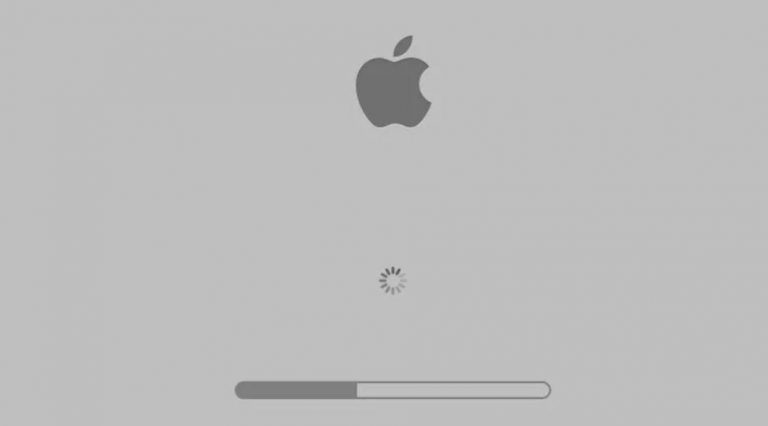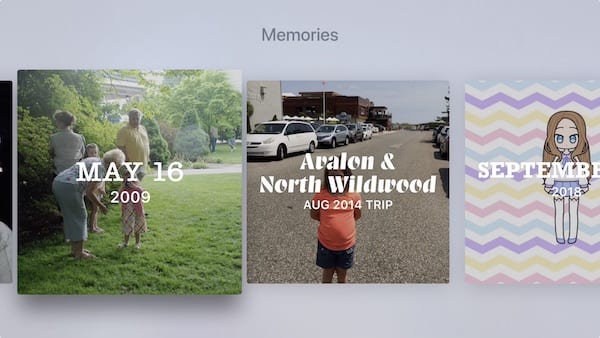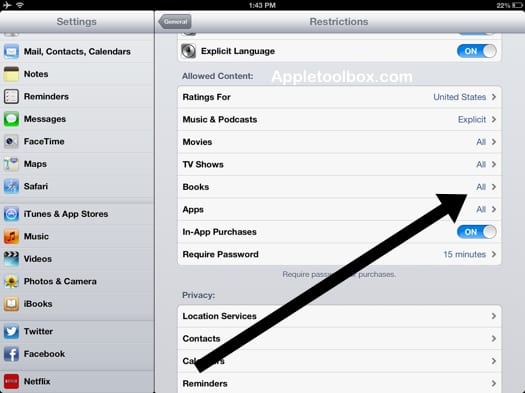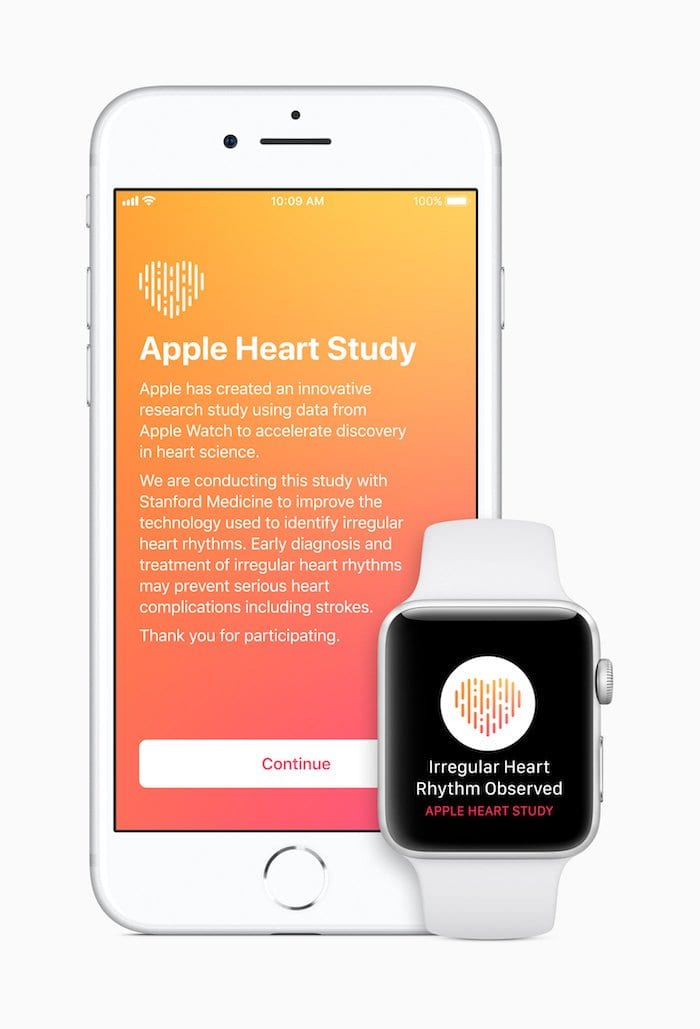Ярлыки Siri не работают на iPhone или Apple Watch? Как исправить
Быстрые советы 
- Заново запишите короткую фразу или отредактируйте ярлык
- Перезагрузите ваше устройство
- Выключите Siri, подождите немного и снова включите Siri.
- Измените язык Siri на другой, а затем вернитесь на исходный язык
- Удалите ярлыки и создайте их заново
- Сбросить все настройки
Что такое ярлыки Siri?
Siri Shortcuts, впервые представленная в iOS 12 в 2018 году, использует искусственный интеллект для изучения ваших действий и предоставления предложений.
При этом вы в конечном итоге можете использовать свой голос для запуска любого ярлыка, что упростит использование ваших любимых приложений.
Кроме того, Apple позволяет создавать собственные ярлыки для оптимизации часто выполняемых задач с использованием как собственных, так и сторонних приложений. 
Примеры
Вот лишь несколько способов использования ярлыков Siri:
- В Apple Music откройте плейлисты по жанрам
- В приложении “Телефон” наберите номер любимого контакта.
- С помощью приложения “Фото” создайте коллаж из последних фотографий.
- Регистрируйте потребление воды в приложении “Здоровье”
- Переводите текст с помощью вашего любимого приложения для письма
Запись: Не все сторонние приложения работают с Siri Shortcuts, хотя это, вероятно, изменится со временем, когда разработчики начнут интегрировать инструмент в свои продукты.
Рекомендуемая литература
Устранение неполадок с ярлыками Siri на устройствах iOS
Если ваши ярлыки Siri не работают, попробуйте эти три совета в указанном порядке.
Проверьте свои фразы
Быстрые команды Siri запускаются с помощью фраз. Они создаются в процессе работы с ярлыками Siri. Убедитесь, что вы используете правильную фразу для ярлыка, который не работает.
Для этого:
- Зайдите в приложение «Настройки» на своем iPhone и нажмите Siri и поиск.
- Нажмите Мои ссылки.
- Нажми на Ярлык это не работает.
- Фраза расположена ближе к середине экрана крупным жирным шрифтом. Нажмите Перезаписать фразу если вы хотите изменить фразу быстрого доступа.
- Нажмите Готово.
Посмотрите, работает ли ярлык. Если нет, переходите к следующему совету.
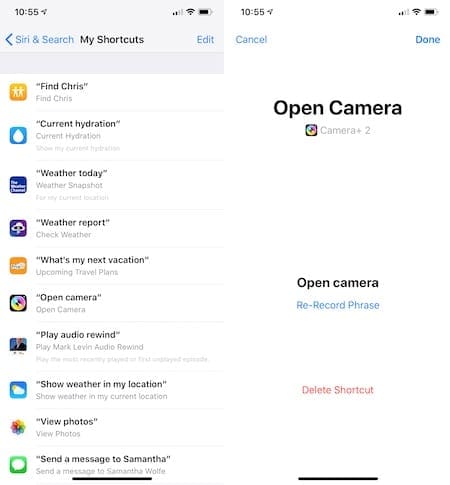
Сделайте перезагрузку
Часто все, что требуется для решения проблем с вашим устройством iOS, – это выполнить перезагрузку.
На iPhone X или новее
- Нажмите и удерживайте Боковая кнопка и либо кнопка громкости пока не появится слайдер.
- Перетащите слайдер чтобы выключить ваше устройство.
- Нажмите и удерживайте Боковая кнопка снова, пока не увидите логотип Apple.
На iPhone 8 или более ранней версии или iPod touch
- Нажмите и удерживайте Верхняя (или боковая) кнопка пока не появится слайдер.
- Перетащите ползунок, чтобы выключить устройство.
- Нажмите и удерживайте Верхняя (или боковая) кнопка снова, пока не увидите логотип Apple.
Попробуйте снова использовать ярлык Siri и посмотрите, решила ли проблема перезагрузка устройства.
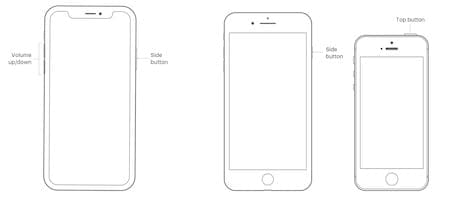
Включение и выключение Siri
Если перезагрузка устройства не работает, пора обратить ваше внимание на Siri.
- В приложении “Настройки” коснитесь Siri и поиск.
- Убрать Послушайте «Привет, Siri».
- Также отключите Нажмите боковую кнопку для Siri.
- Еще раз переключите Послушайте «Привет, Siri».
- Нажмите Продолжить на экране настройки «Привет, Siri».
- Следуйте инструкциям, пока не увидите последний экран, а затем нажмите Готово.
- Переключить Нажмите боковую кнопку для Siri.
Это устранило вашу проблему с ярлыками Siri?
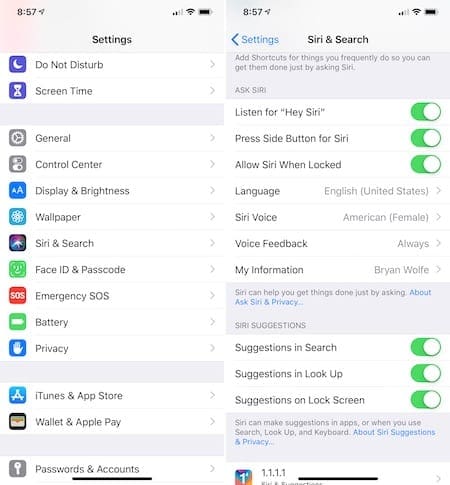
Сменить язык
Сброс языка, связанного с Siri, иногда решает проблемы с ярлыками.
- Для этого зайдите в приложение «Настройки» и нажмите Siri и поиск.
- Нажмите Язык.
- Изменить язык вы хотите использовать для Siri. Поскольку мы делаем это только для устранения неполадок, вы можете изменить его на любой другой язык.
- Нажмите Изменить язык.
- Нажмите Язык очередной раз.
- Выберите язык вы (действительно) хотите использовать.
В зависимости от выбранного вами языка вам, возможно, придется снова активировать переключатель «Слушать« Привет, Siri »». Если этот переключатель выключен:
- Еще раз переключите Послушайте «Привет, Siri».
- Нажмите Продолжить на экране настройки «Привет, Siri».
- Следуйте инструкциям, пока не увидите последний экран, а затем нажмите Готово.
Попробуйте еще раз ярлыки Siri. Если они по-прежнему не работают, попробуйте сделать последний шаг.
Удалите ярлыки
В качестве радикальной меры вы можете удалить, а затем воссоздать свои ярлыки, чтобы решить вашу проблему.
- Чтобы удалить ярлыки, зайдите в приложение «Настройки» и нажмите Siri и поиск.
- Нажмите Мои ссылки.
- Проведите справа налево по Ярлык вам нужно удалить.
- Нажмите удалять и подтвердите.
- Вернитесь в Приложение Siri Shortcuts.
- Воссоздайте свой Ярлык.
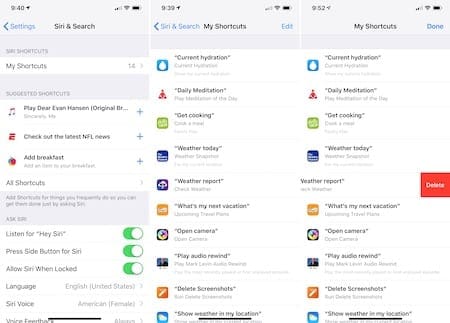
Сбросить все настройки 
- Это действие обычно является последним средством, так как оно сбрасывает все ваши персональные функции до заводских значений по умолчанию.
- Идти к Настройки> Общие> Сброс> Сбросить все
- Этот процесс сбрасывает все по умолчанию в настройках, включая уведомления, предупреждения, яркость и настройки часов, такие как будильник.
- Сброс всех настроек также возвращает все ваши персонализированные и настраиваемые функции, такие как обои и настройки специальных возможностей, к заводским значениям по умолчанию.
- Выполнение этого действия не повлияет на данные вашего личного устройства, включая фотографии, тексты, документы и другие файлы.
- Вам необходимо перенастроить эти настройки после перезагрузки iPhone или iDevice.
Устранение неполадок с ярлыками Siri на Apple Watch
После того, как вы создадите свои ярлыки, использовать их будет так же просто, как произнести фразу, которую вы добавили для активации Siri. В идеале эти фразы должны работать на всех ваших устройствах, включая iPhone, iPad и Apple Watch. Это не всегда так, когда дело касается носимых устройств Apple.
Да, ярлыки работают с Siri на Apple Watch, но не каждый раз по разным причинам. Вот дополнительная информация о процессе и некоторых методах устранения неполадок, которые вы можете попробовать.
Активация Siri на Apple Watch 
В настоящее время есть четыре способа активировать Siri на вашем носимом устройстве, в том числе:
- Поднимите запястье
- Удерживая цифровую корону
- Сказать «Привет, Siri»
- Использование циферблата Siri.
После того, как вы разбудите Siri, используя любой из этих вариантов, вы можете ответить своим вопросом или фразой Siri Shortcut.
Советы при возникновении проблем
Если Siri не отвечает или просит вас повторить попытку, вы можете попробовать следующие советы:
- Убедитесь, что ваше интернет-соединение активно. Для работы Siri требуется соединение Wi-Fi или LTE.
- Сири включена? На Apple Watch коснитесь Настройки> Общие> Siri подтвердить.
- Перезагрузите Apple Watch.
- Не закрывает ли защитный чехол микрофон или динамик Apple Watch? Снимите его и попробуйте еще раз посмотреть.
- Убедитесь, что вы добавили голос Siri на Apple Watch. Зайдите в приложение «Настройки» на своем носимом устройстве и нажмите Общие> Siri. Прокрутите список до конца, чтобы убедиться, что голос уже добавлен. (Так должно было быть, когда вы впервые зарядили Apple Watch.)
- Убедитесь, что приложение для вашего ярлыка установлено на Apple Watch. Откройте приложение Watch на своем iPhone на вкладке «Мои часы» и убедитесь, что приложение указано в разделе «Установлено на Apple Watch». Если вместо этого он находится в разделе «Доступные приложения», нажмите «Установить» рядом с его названием.
- В крайнем случае сбросьте настройки Apple Watch.
Еще один последний, но важный вопрос, на который нужно ответить:
- Работает ли ярлык Siri на вашем iPhone? В противном случае проблема связана с вашим устройством iOS, а не с Apple Watch. Обязательно проверьте, чтобы убедиться.
Хорошее начало
Нет никаких сомнений в том, что Siri Shortcuts станет лучше в ближайшие месяцы и годы, начиная с выпуска «iOS 13» и «watchOS 6» в этом году. На данный момент инструмент иногда оказывается неудачным. Тем не менее, когда ярлыки работают, они помогают сэкономить время при использовании приложений.
Советы читателям 
- Собирается Настройки> Siri и поиск> Мои ярлыки а затем удалив там ярлык. Наконец, я вернулся к приложению «Ярлыки», чтобы перезаписать ярлык!